Terminator программа для удаления файлов
Для предотвращения утечки важной информации с компьютеров, нужно выполнить ряд несложных действий:
- Периодически делать бекапы информации на флеш носители;
- Хранить бекапы в недоступном для посторонних месте;
- Установить программу Terminator - полное удаление данных с диска;
Программа Terminator написана специалистами, имеющими сертификат работы с системами безопасности данных. Грамотный подход позволил создать программу, которая проста в настройках и нетребовательна к ресурсам компьютера.
Сейчас (во время covid) мы предлагаем вам скачать и использовать эту программу бесплатно!
- Программа Terminator одна контролирует всю сеть, а полное удаление данных с дисков может быть запущено десятком различных способов!
- Программа Terminator полностью удалит важные файлы при попытке их изъятия посторонними лицами!
Программа Terminator позволит в экстренной ситуации быстро, качественно и не подходя к компьютеру выполнить полное удаление данных с дискjd вашей локальной сети.
Полное удаление данных может быть запущено командой с мобильного телефона, по локальной сети, по событиям Windows, по таймеру и другими способами.
Купив программу для удаления данных Terminator, помимо полного удаления данных, вы получите много новых возможностей: выключение, перезагрузку компьютера, закрытие активных процессов, выход компьютера из сети и т.д.

Выберите для работы любой тип лицензии!
- Лицензия Type A – абсолютно бесплатна, не требует обязательной регистрации, и включает базовый набор функций достаточный для неискушенного пользователя.
- Лицензия Type B – включает продвинутые алгоритмы, обеспечивающие более гибкую и эффективную работу программы. Этот тип лицензии попросит вас пройти регистрацию.
- Лицензия Type C – содержит максимальный набор функций, достаточный для достижения профессионального результата. Этот тип лицензии попросит вас пройти регистрацию.
Процедура регистрации проста:
Скопируйте программу Terminator на ваш жесткий диск, на котором она должна работать и зарегистрируйтесь в ней. [Подробнее о регистрации]. После оплаты, вы получите на вашу электронную почту файл регистрации, который просто скопируйте в корневой каталог программы Terminator.
Преимущества программы Terminator
Не ломает жесткий диск!
Terminator не ломает ваш жесткий диск - это программа для удаления данных и он удаляет программно! Вам не придется менять диски после каждого удаления. Вы серьезно сэкономите!
Умеет работать скрытно!
Terminator работает скрытно - Его можно убрать с Рабочего стола! Никто посторонний не будет знать о вашей программе для удаления данных. Это дополнительная гарантия вашей защиты!
Не дорого стоит!
Terminator имеет невысокую стоимость - Он дешевле других программ для удаления данных и при этом, обладает мощным функционалом! Вам не придется переплачивать за вашу защиту. Вы получите ее совсем недорого!
Обслуживает целую сеть!
Terminator экономичен - Он один обслуживает всю вашу локальную сеть, тогда как другие программы для удаления данных с диска требуют платной инсталляции на каждый защищаемый компьютер! Вы еще раз сэкономите!
Files Terminator Free — бесплатная программа для безвозвратного удаления файлов и надежного удаления следов деятельности пользователя на компьютере. Программа затирает свободное место на жестком диске, а также надежно уничтожает отдельные файлы и папки.
Как известно, после удаления с компьютера папок и файлов, операционная система физически не удаляет данные с компьютера, а делает пометку для файла или папки, что они удалены. Операционная система воспринимает место, занимаемое удаленными данными как свободное.
Поэтому на этом свободном месте могут быть записаны новые данные, которые появляются в процессе работы на компьютере. В зависимости от активности пользователя, некоторые данные будут перезаписаны, а другие данные не будут перезаписаны.
Если в том месте, где раньше размещались удаленные файлы, новые данные не записывались, то тогда, удаленные файлы и папки могут быть восстановлены с помощью специальных программ для восстановления данных, например, Recuva или Wise Data Recovery.
Для предотвращения восстановления удаленных данных используют специальные программы шредеры, с помощью которых происходит безвозвратное удаление данных с компьютера пользователя. Программа шредер затирает все свободное место на жестком диске, перезаписывая его, в зависимости от алгоритма своей работы, случайными данными.
Бесплатная программа Files Terminator Free — шредер файлов и папок, предназначена для надежного безвозвратного удаления данных. Программа использует несколько методов для удаления файлов, которые вы можете выбрать исходя из своих потребностей. С помощью программы можно будет надежно удалять как отдельные папки и файлы, так очищать свободное пространство на диске.
Надежное удаление данных процесс не быстрый, особенно, если выбран более продвинутый метод затирания свободного пространства диска. Поэтому имейте в виду, что процесс удаления, может занять большое количество времени.
Программу Files Terminator Free вы можете скачать с официального сайта программы. С сайта производителя можно скачать обычную версию программы для установки на компьютер, а также переносную версию (portable), которая не требует установки.
Программа Files Terminator Free, в случае обычной установки на компьютер, будет установлена на русском языке.
Удаление данных в Files Terminator Free
После запуска будет открыто главное окно программы Files Terminator Free. Здесь можно выбрать метод для надежного безвозвратного удаления данных. При помощи кнопок: «Уничтожить файл(ы)», «Уничтожить папку» и «Уничтожить свободное пространство» вы можете выполнить конкретное действие.
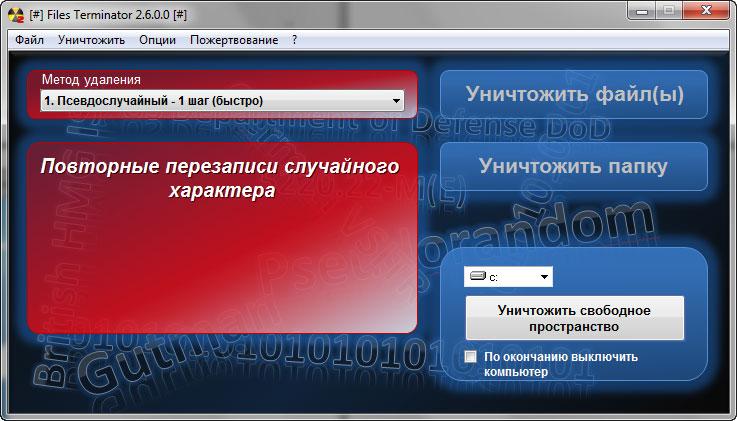
В программе доступны несколько методов безвозвратного удаления данных:
- Псевдослучайный — 1 шаг (быстро) — повторная перезапись случайного характера.
- Британский HMG IS5 — 1 шаг (быстро) — перезапись цифрой ноль.
- Случайный — 1 шаг (рекомендуется) — перезапись случайными данными.
- Россия ГОСТ P50739-95 — 2 шага — перезапись нулями, а затем запись случайными данными.
- Министерство обороны США DoD 5220.22-M(E) — 3 шага — перезапись нулями, затем единицами, а потом случайными данными.
- Немецкий VSITR — 7 шагов — перезапись 3 раза нулями, затем перезапись 3 раза единицами, а потом случайными данными.
- Канадский RCPM TSSIT OPS-II — 7 шагов — перезапись 6 раз поочередно нулями и единицами, а затем случайными данными.
- Брюс Шнайер — 7 шагов (медленно) — перезапись в 1 шаге со значением 0xFF, во 2 шаге со значениями 0×00, а затем перезапись 5 раз случайными числами.
- Питер Гутман — 35 шагов (не рекомендуется) — перезапись первых 4 шагов, а также последних 4 шагов случайными данными, а между этими шагами перезапись 27 раз различными узорами в случайном порядке.
Каждый метод имеет свои собственные алгоритмы работы. Наиболее сложные методы для уничтожения данных должны применяться только при необходимости.
Чем большее число раз будет проходить затирание места на жестком диске, тем надежнее будет удалены данные с компьютера. Считается, что очень надежно удаляются данные при семи проходах.
В подавляющем большинстве случаев, рекомендованная однократная перезапись случайными данными приводит к необходимому результату — данные невозможно будет восстановить при помощи специальных программ. При использовании более продвинутых способов для надежного удаления данных, будьте готовы к тому, что этот процесс может занять значительно больше времени, чем рекомендованный способ.
Уничтожение файла в Files Terminator Free
Для удаления конкретного файла, сначала необходимо будет выбрать метод удаления, а затем нажать на кнопку «Уничтожить файл(ы)». Можно будет выбрать такой вариант: Случайный — 1 шаг (РЕКОМЕНДУЕТСЯ).
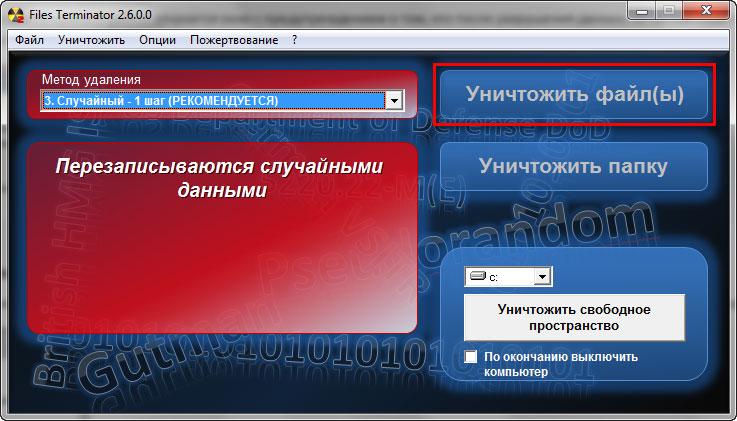
После выбора в окне Проводника нужного файла, откроется окно с предупреждением о том, что после разрушения данных, эти данные нельзя будет восстановить программами для восстановления удаленных данных. Для запуска процесса удаления файла нажмите на кнопку «Да».

После завершения стирания файла, откроется окно с информацией о выполнении этой операции шредером файлов. Нажмите на кнопку «ОК» для того, чтобы закрыть это окно.

Уничтожение папки в Files Terminator Free
Для уничтожения папки нужно будет нажать на кнопку «Уничтожить папку».
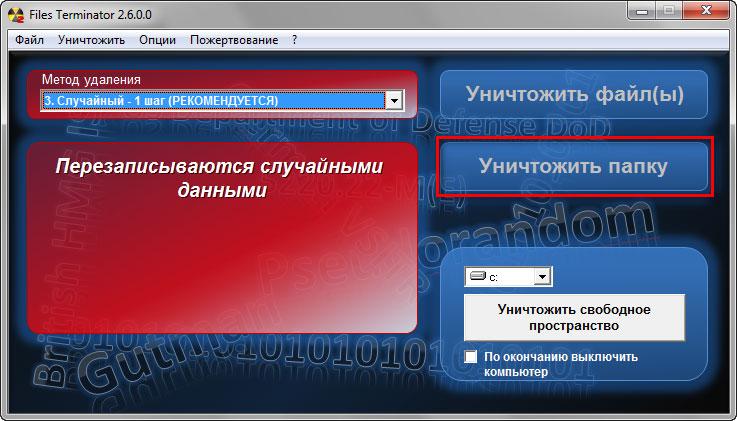
После выбора папки, откроется окно с предупреждением. Вы можете еще раз проверить ту ли папку вы выбрали или нет. В верхней части этого окна будет отображен путь до удаляемой папки.

После завершения операции удаления папки будет отрыто окно, такое же, как и при удалении файла, в котором вас проинформируют о завершении этой операции.
Уничтожение свободного пространства
Для уничтожения свободного пространства на вашем компьютере, после выбора метода перезаписи, необходимо будет выбрать диск на вашем компьютере, на котором необходимо будет затереть свободное пространство.
В соответствующем поле выбираете нужный диск. Вы можете активировать пункт «По окончании выключить компьютер».
При большом размере свободного пространства и при выборе более продвинутого метода для удаления данных, процесс перезаписи займет большое количество времени. Поэтому, при необходимости, можно активировать пункт для выключения компьютера, после завершения процесса затирания. В этом случае, программа Files Terminator Free сама выключит ваш компьютер.
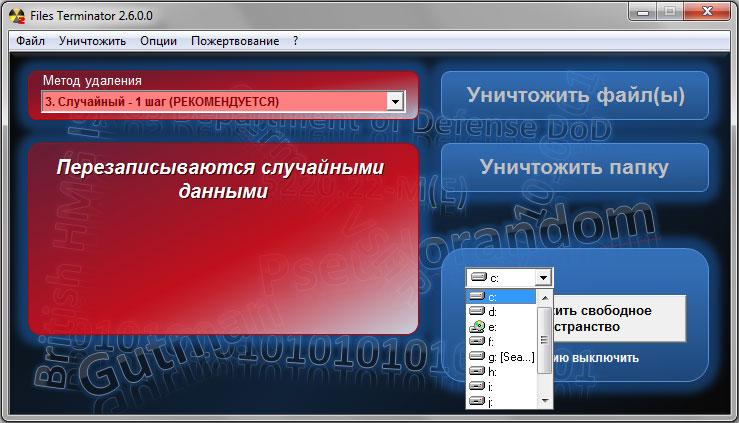
Для запуска процесса освобождения пространства нажмите на кнопку «ОК».


По завершении этого процесса, программа проинформирует вас о завершении операции или выключит компьютер, если вы выбрали какую настройку.
Выводы статьи
Бесплатная программа Files Terminator Free служит для безвозвратного, надежного удаления данных с компьютера пользователя. Стертые данные будет невозможно восстановить при помощи специализированных программ, таким образом, обеспечивается защита конфиденциальной информации. Удаленные данные с компьютера не будут доступны другим лицам.

«Files Terminator» - бесплатная программа для безвозвратного удаления файлов и папок с жесткого диска компьютера пользователя. Файлы, удаленные с помощью этой утилиты, впоследствии невозможно будет восстановить специализированными программами для восстановления удаленной информации.
Принцип работы программы
Нет большого секрета в том, что если пользователь удаляет со своего компьютера какие либо файлы и очищает корзину, то сами данные не удаляются, удаляется лишь системная информация о них, а место, которое они занимали на жестком диске, помечается свободным и становится доступно для записи новых данных. Естественно, с помощью специальных программ, удаленные таким образом файлы можно найти и затем восстановить.
Программа «Files Terminator», перед тем, как удалить файл, перезаписывает его случайными данными. Таким образом, последующее восстановление такого файла становится невозможным, так как в конечном результате можно получить лишь мусор из случайных данных.
Возможности программы
Files Terminator может работать в трех режимах:
- Удаление файлов. В этом случае нужно выбрать файл для уничтожения, после чего, утилита его безвозвратно уничтожит.
- Удаление папок. Укажите программе папку, которую нужно уничтожить, после чего она, и все данные находящиеся в ней будут уничтожены.
- Удаление свободного места на жестком диске. Если вы ранее удаляли файлы с конфиденциальной информацией и хотите быть уверены, что их никто не сможет восстановить, вас выручит эта опция. Программа заполнит все свободное место жесткого диска случайными данными, и восстановить ранее удаленные файлы будет невозможно.
В программе можно использовать 9 вариантов удаления данных. По умолчанию используется вариант: «Random» (перезапись данных случайными данными). Так же доступны такие способы удаления файлов как: двойная перезапись данных (ГОСТ Р50739-95), тройная перезапись и даже 35-кратная перезапись для параноиков. Хотя на практике, даже данные удаленные методом «Random» восстановить не получится даже в сервисном центре.
Внимание!
Соблюдайте осторожность при использовании утилиты «Files Terminator». Программа не имеет обратного алгоритма работы, и восстановить по неосторожности удаленные файлы с нужной вам информацией вы не сможете.
Дополнительная информация
Лицензия: Бесплатно
Разработчик ПО: Elefant Software
Поддерживаемые ОС: Windows XP, Windows Vista, Windows 7, Windows 8
Язык интерфейса: Русский, Английский
Дата обновления: 2015-12-24
Размер программы: 2.7 МБ
Комментарии и отзывы: 2
1. Magna • 28.12.2015Я слышал что при стирании с жесткого диска остается эффект остаточного намагничивания, как у кассетных магнитофонов, когда на новой записи в паузах или в тихих местах едва слышна старая песня. И вроде как использование этого эффекта позволит восстановить данные даже удаляемые с помощью таких утилит. Это возможно?
2. Всеволод • 29.12.2015
Magna, не так давно, мне на одном техническом форуме попадалось обсуждение подобного рода. Да вы правы, эффект остаточного намагничивания может быть. Но!
Дело в том, что компьютеры оперируют цифровыми данными (единицы и нули) а удаленная информация в виде остаточного намагничивания имеет столь незначительный уровень, что воспринимается как помехи не более. Иными словами программы такую информацию считать не смогут.
Но эти данные теоретически с большими потерями можно выделить при аналоговом воспроизведении данных с диска (как на магнитофоне), удалив все лишнее. Но тут тоже не все так просто, так как компьютерные данные это не звук и их нельзя выделить, просто удалив какую либо часть звукового спектра. В общем если что то и удастся выделить (теоретически), то с большими потерями данных. Не один компьютерный сервис сделать это не в состоянии. Разве что где то в спец. службах такое можно сделать.
От теории к практике. Если на аудиокассету записать музыку несколько раз, то первоначальную запись вы уже не услышите, в лучшем случае предыдущую. Здесь то же самое. Можно использовать 2-х или 3-х кратную перезапись данных перед удалением. После такого уж поверьте, данные будут удалены абсолютно безвозвратно.

Перемешиваем строки и сло
Я использую для отработки связок аккордов на гитаре. Выписыв .
Keyran 1.1.9
Пользуюсь давно,претензий никаких нет,легка в использовании .
Keyran 1.1.9
Крутая прога,легка в использовании,ошибок и проблем не наблю .
Как включить Wi-Fi в Wind
Чел, который оставил 11 комментарий, ты гений, всё заработал .
Как включить Wi-Fi в Wind
Дико плюсуюсь к 11 комментатору! Спасибо за гениальное решен .
World Of Tanks - Мир Танк
Игра сильно поменялась в худшую сторону с момента ее выхода. Засилье а .
Copyright © Софт - Архив 2008 - 2018 Алексей Егоров
Сайт использует технологию Cookie для сохранения настроек пользователя.

Где может пригодиться удалить файл с компьютера без восстановления
Давайте прикинем, в каких ситуациях вам может пригодиться данная информация:
- Вы продаете свой жесткий или твердотельный диск. Сейчас все и всё продают, благо площадок много, но согласитесь, что никому не хочется, чтобы кто-то смог восстановить его персональные данные со старого носителя.
- Вы параноик и боитесь, что к вам придут спецслужбы и вас арестуют и чтобы не было компромата, вы затираете следы своей деятельности, пригодится хакерам.
- В экспериментальных случаях, для тестирования программного обеспечения по восстановлению данных
Утилиты для выполнения задачи
Все подобные утилиты, объединяет одно название - это шредер файлов, многие наверняка могут вспомнить из своей практики уничтожение бумажных листов, через специальное устройство, под названием "шредер", в мире файлов есть программы заменяющие его функции. Среди них я могу выделить такие утилиты:
- Утилита cipher.exe - является встроенным средством операционной системы Windows 7 и выше. Помогает занулить освободившиеся блоки на дисковом носителе.
- Ccleaner - это программа по очистке мусора в системе Windows с дополнительным функционалом по занулению свободных блоков.
Files Terminator Free - это утилита-шредер, специально заточенная под полное удаление файлов с вашего персонального компьютера
Постановка задачи
У меня есть папка, в которой находятся фотографии. Я удалил эту папку с помощью кнопки "Delete" и очистил корзину Windows. Требуется сделать так, чтобы ни одна специализированная утилита по восстановлению данных не смогла ничего восстановить.
Утилита cipher.exe
Давайте решать нашу задачу, первой я хочу рассмотреть утилиту cipher.exe, как я и писал выше она является частью операционных систем, как минимум с Windows 7 и выше. У меня есть папка C:\Фото, в которой были фотографии, ее я и буду занулять.
Занулять - это процесс перезаписи свободных секторов диска, цифровым мусором (последовательностью единиц и нолей), и чем больше циклов перезаписи происходит на выделенных свободных блоках, тем сложнее восстанавливать данные.
В результате чего, в эту папку будет произведена случайная запись данных, двумя различными подходами. В результате чего, профессиональным программам по восстановлению данных будет очень сложно, что-то вытащить.

Основной плюс cipher.exe, это то, что она встроенная, помните это.
Утилита Ccleaner
Для того, чтобы безвозвратно удалить файлы с компьютера, я обычно использую утилиту Ccleaner, по двум причинам:
- Она бесплатная
- Она более надежна при перезаписи пустых секторов случайными данными.
Скачиваете утилиту и устанавливаете ее, есть у нее и portable версия.
Переходите в раздел "Сервис - Стирание дисков". Тут у вас будут три пункта:
- Стирать - можно выбрать все или только свободное место
- Способ - количество циклов перезаписи
- Диски - Выбор HDD

Обратите внимание, что четыре метода стирания:
- Простая перезапись - 1 проход
- DOD 5220.22-M - 3 прохода
- NSA - 7 проходов
- Гутманн - 35 проходов

Если вы попытаетесь удалить данные с ССД диска, то вас уведомят, что для них это плохо, так как увеличит их износ.

Выбрав нужное, количество проходов вам покажут время их выполнения, учтите, что если выбрали Гутманна, то ждать придется очень долго, это расплата за надежность. В лубом случае Ccleaner полезная вещь.

Как безвозвратно удалить файл используя Files Terminator Free
Files Terminator Free — бесплатное приложение, которое позволяет полностью удалять файлы с жесткого диска. Перед тем как приступить к безвозвратному удалению данных скачиваем и устанавливаем программу.
Установка Files Terminator Free очень проста, запускаем дистрибутив.

На первом шаге мастера нажимаем "Далее"
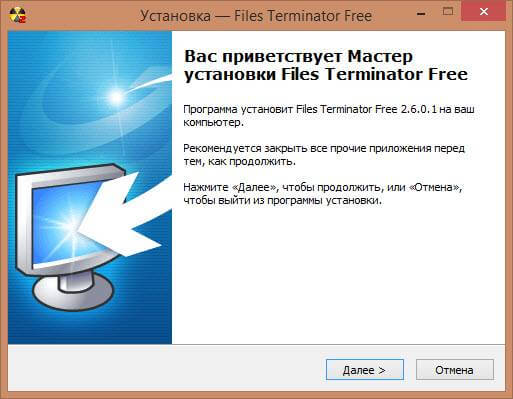
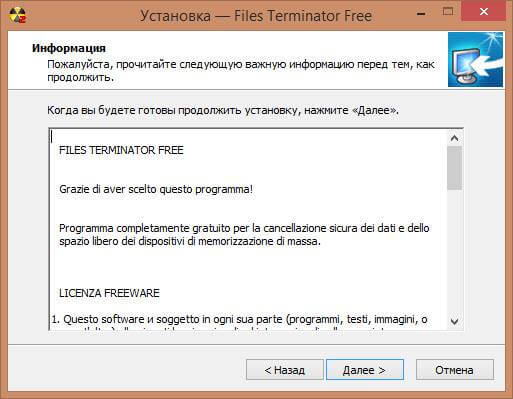
Выбираем каталог установки
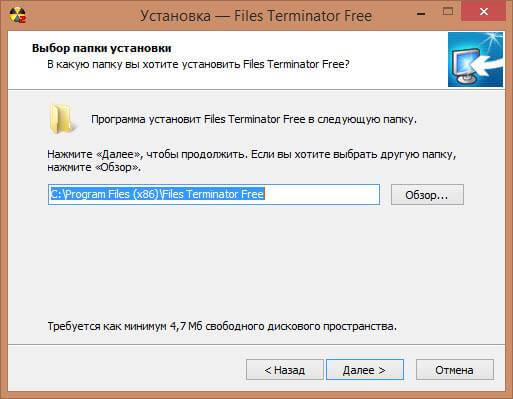
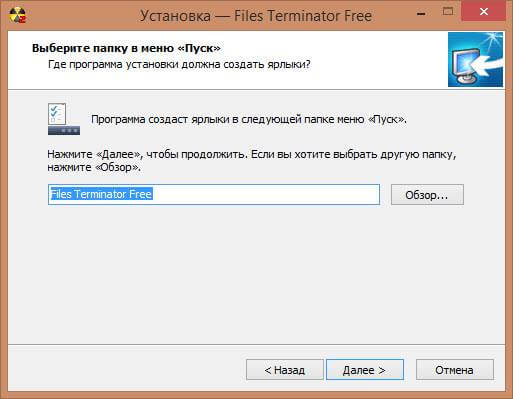
Ставим галки если нужно создать ярлыки
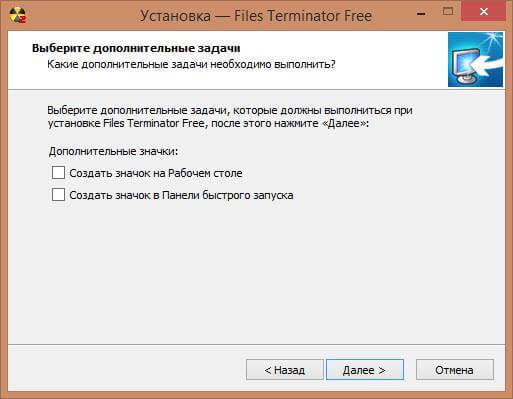
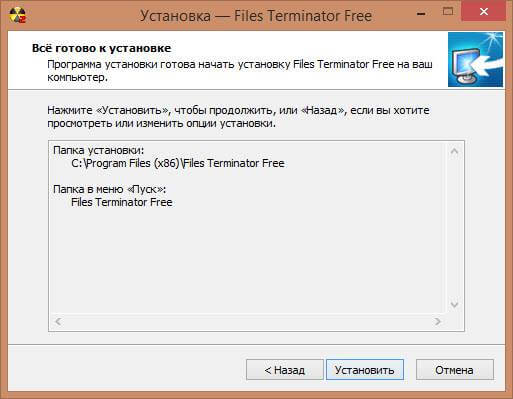
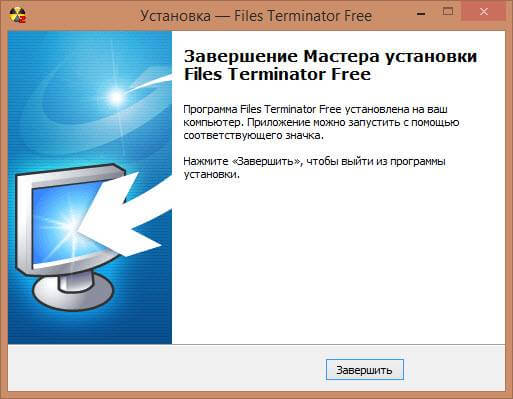
Процесс установки Files Terminator Free:
- Разархивируем данные.
- Запускаем Setup Files Terminator Free 2.6.0.1.exe.
- Следуем инструкциям.
Теперь запускаем установленную программу и видим простой интерфейс, с возможностью выбрать метод удаления и тремя действиями: уничтожить файл(ы), папку, свободное пространство. Всего есть девять методов уничтожения данных, все они отличаются между собой, простому пользователю лучше всего использовать первые три.
Уничтожение файла и папки происходят одинаково, за исключением первого шага:
-
Выбираем раздел «уничтожить файл(ы)»/«уничтожить папку».
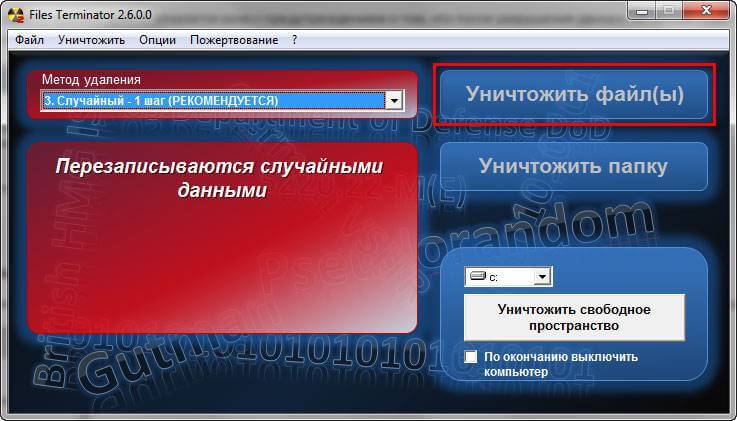
Как удалить файл на 100% с помощью Files Terminator Free-02
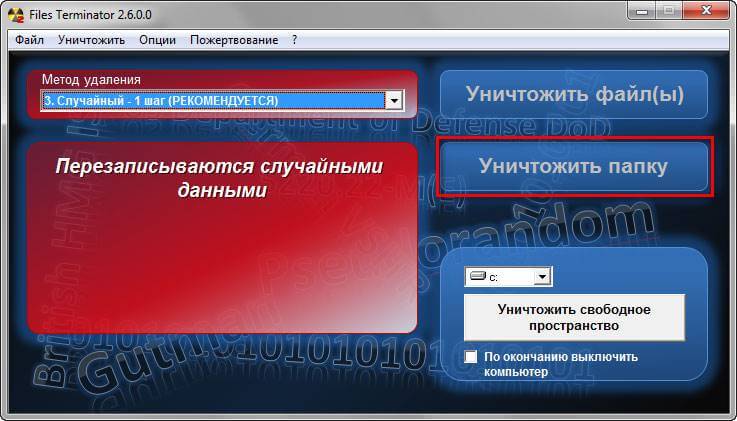
Как удалить файл на 100% с помощью Files Terminator Free-03
Уничтожение свободного пространства
Чтобы уничтожить файлы, которые были ранее удалены обычным способом через корзину, надо использовать функцию «уничтожение свободного пространства».
- Нажимаем в главном меню Files Terminator Free уничтожение свободного пространства (выбрав нужный диск)
- Согласится с предупреждением о том, что компьютер нельзя будет использовать во время этого процесса.
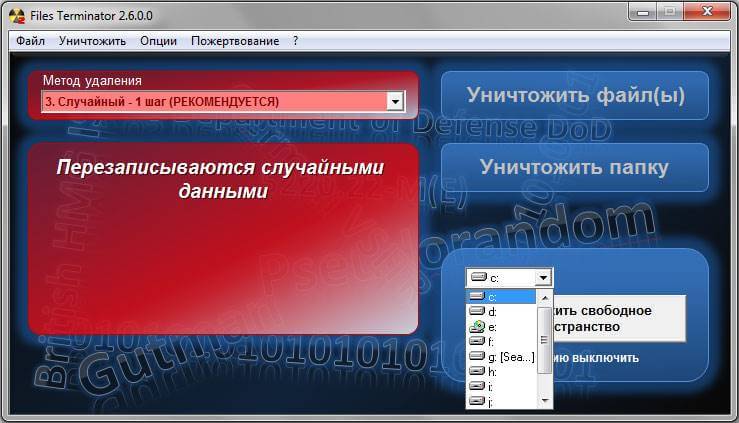
Как удалить файл на 100% с помощью Files Terminator Free-04
Все, теперь благодаря программе Files Terminator Free вы успешно можете полностью удалять данные со своего компьютера.
Существую большое количество утилит, позволяющих вам удалить удаленные файлы с компьютера, без возможности их восстановления, все выполняется быстро и надежно, уверен, что многие из вас возьмут данную заметку себе на вооружение.
Читайте также:


